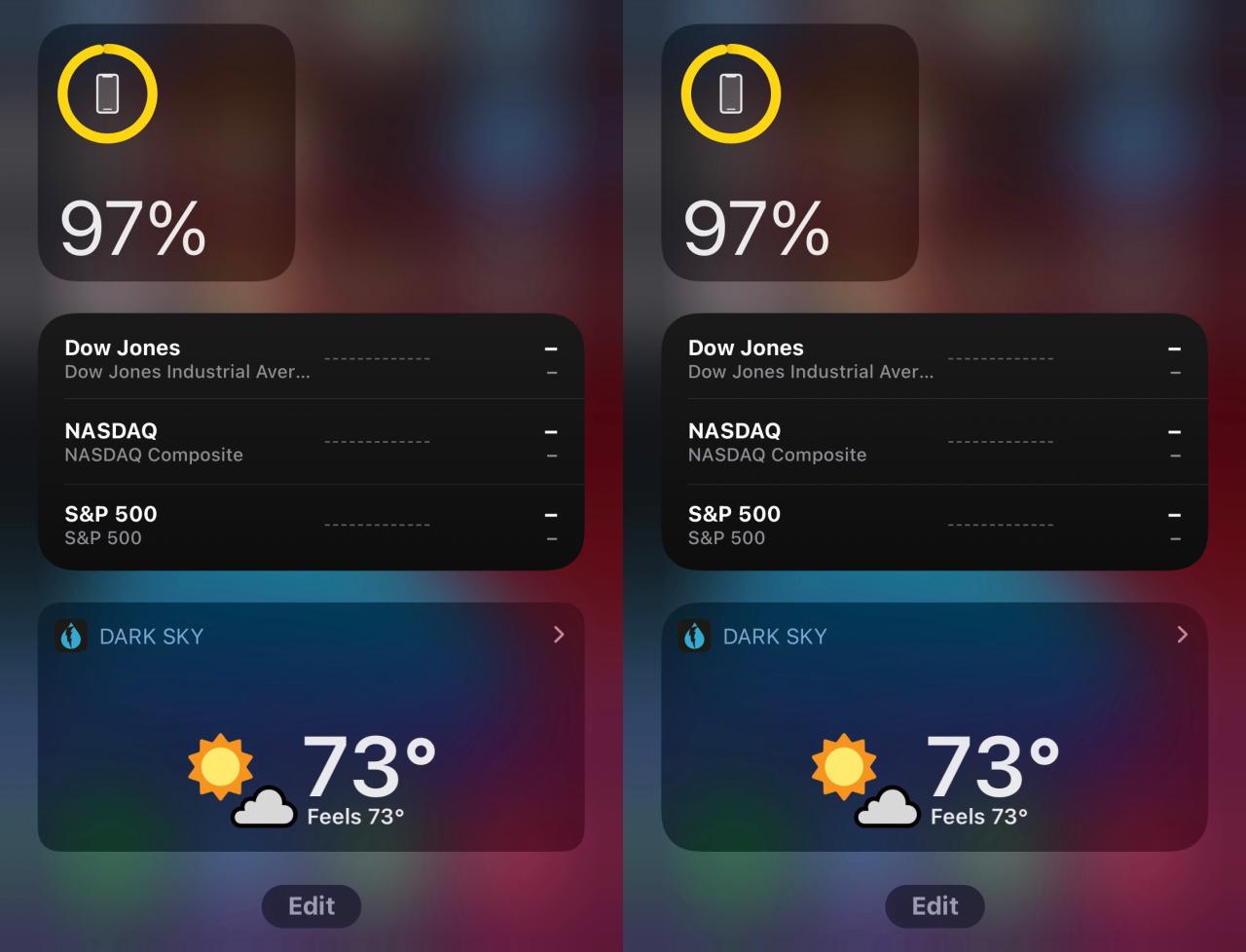
WidgetRadius trae radios de esquina más consistentes a los widgets de hoy heredados en iOS 17
6 octubre, 2022
El software de vigilancia israelí Pegasus apunta a datos en la nube en iPhones infectados
6 octubre, 2022Elimine rápidamente aplicaciones de su pantalla de inicio con un acceso directo
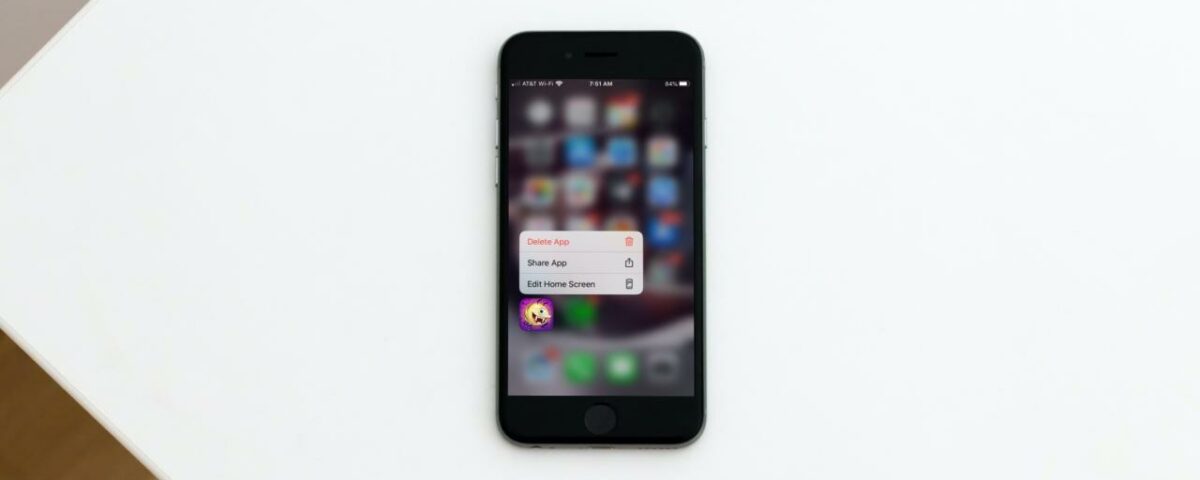
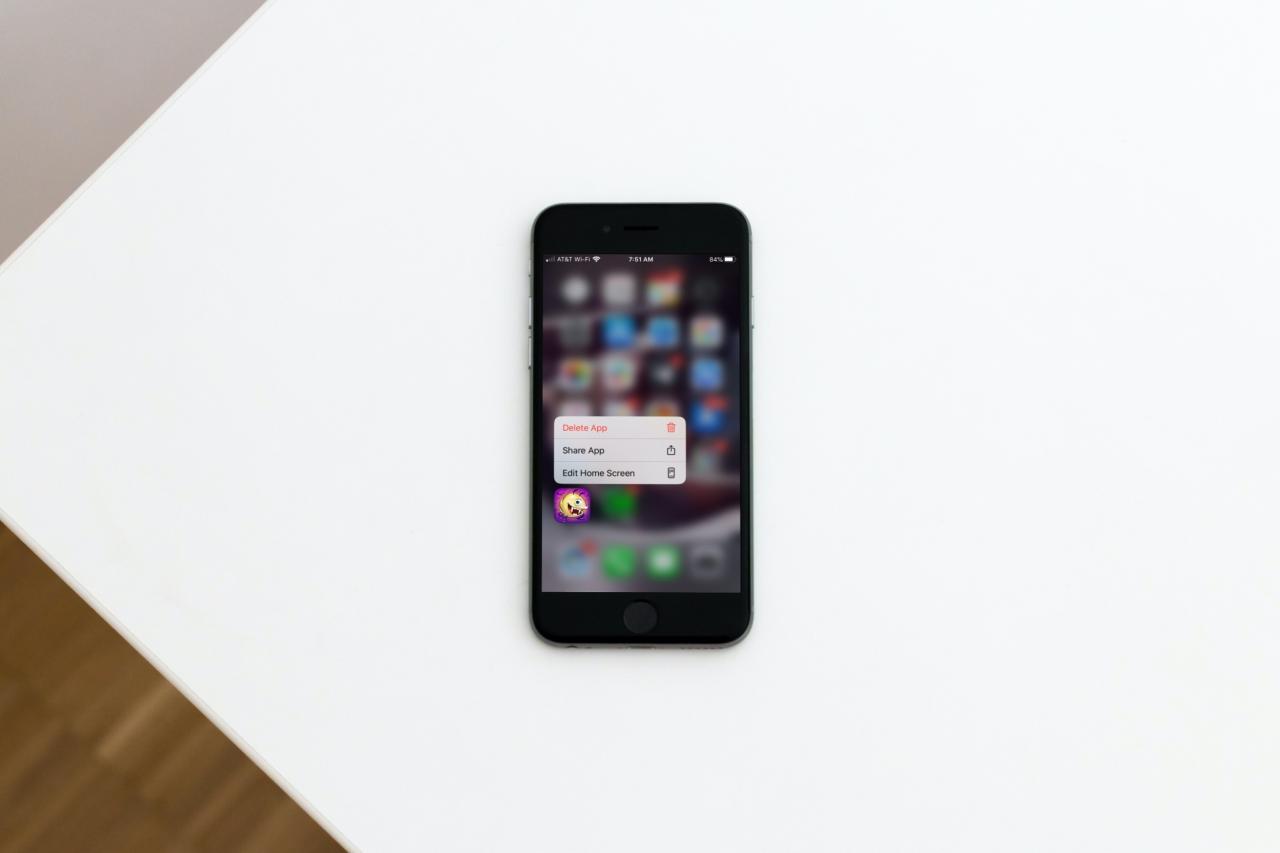
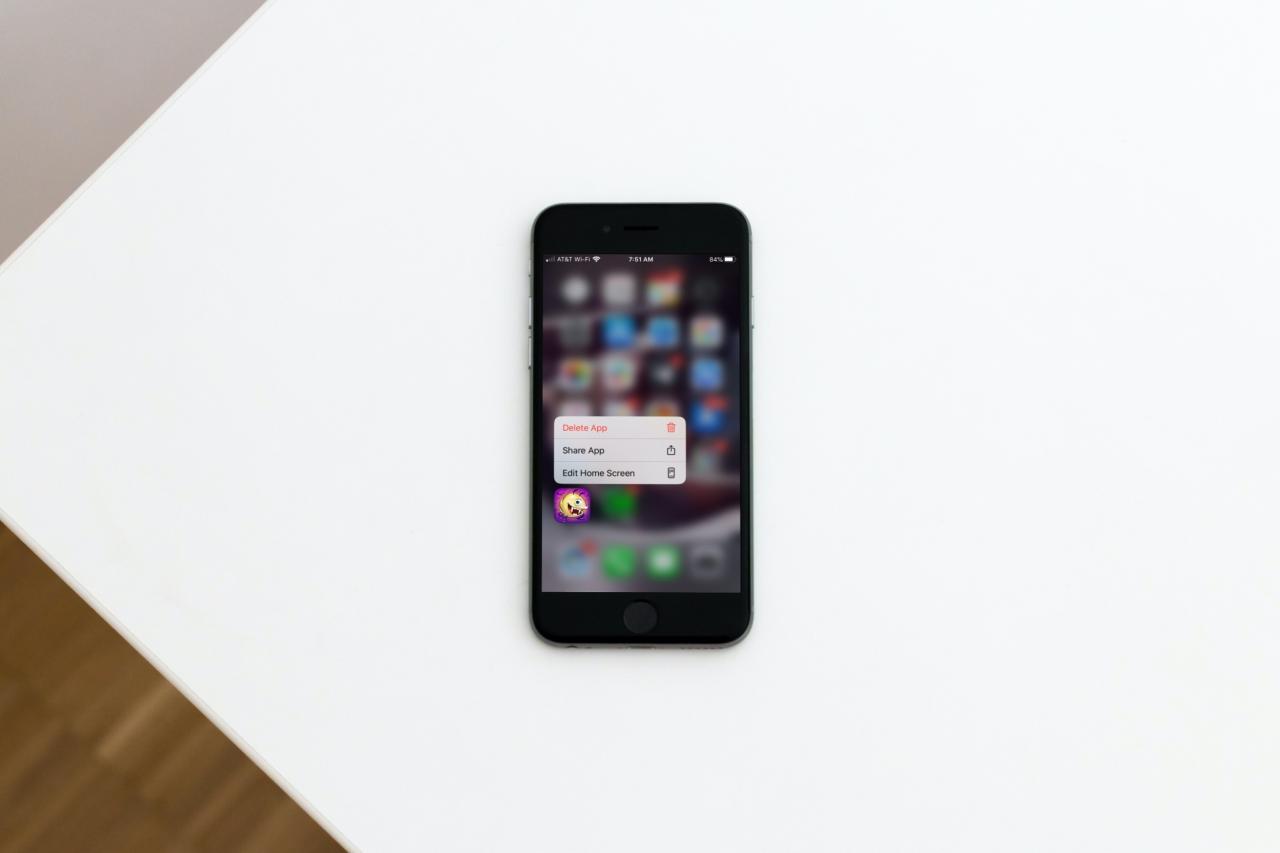
Con el lanzamiento de iOS 13, los usuarios de iPhone y iPad obtuvieron la capacidad de reorganizar sus aplicaciones, verificar las actualizaciones de la App Store y más con el menú contextual. Mantenga presionado el ícono de una aplicación en su pantalla de inicio y elija una acción.
Pero con la actualización de iOS 13.2 llegó otra acción , la posibilidad de eliminar aplicaciones en el menú contextual.
Eliminación de aplicaciones
Una vez que actualice a 13.2, aún puede usar el jiggle para eliminar aplicaciones. Mantenga presionado hasta que las aplicaciones en su pantalla comiencen a moverse y luego toque la X para eliminar una. Sin embargo, notará que se necesitan unos segundos adicionales para que comience la sacudida.
Pero si no quiere esperar a que se mueva, no tiene que hacerlo ahora. Mantenga presionado el ícono de una aplicación y luego toque Eliminar aplicación en el menú contextual. Al igual que antes, deberá confirmar que desea eliminar la aplicación tocando Eliminar una vez más.


Reorganizar aplicaciones
Cuando Apple presentó iOS 13, también agregaron la acción Reorganizar aplicaciones a ese menú contextual. Entonces, nuevamente, puede hacer que los íconos de su aplicación se muevan como antes y moverlos. O simplemente usa ese atajo.
Pero con iOS 13.2, Apple cambió el nombre del acceso directo de Reorganizar aplicaciones a Editar pantalla de inicio .
La acción hace exactamente lo mismo. Toca, mantén presionado y selecciona Editar pantalla de inicio . Cuando sus aplicaciones se muevan, toque y arrastre para reorganizarlas.
Envolviendolo
¿Qué opinas de estos cambios en iOS 13 e iOS 13.2? ¿Son mejoras que le parecen útiles? ¡Háganos saber sus pensamientos en los comentarios a continuación!
Para ver más cambios en la pantalla de inicio, específicamente para iPadOS, consulte cómo agregar y anclar widgets a la pantalla de inicio de su iPad y cómo ajustar el tamaño del icono del iPad en la pantalla de inicio .







